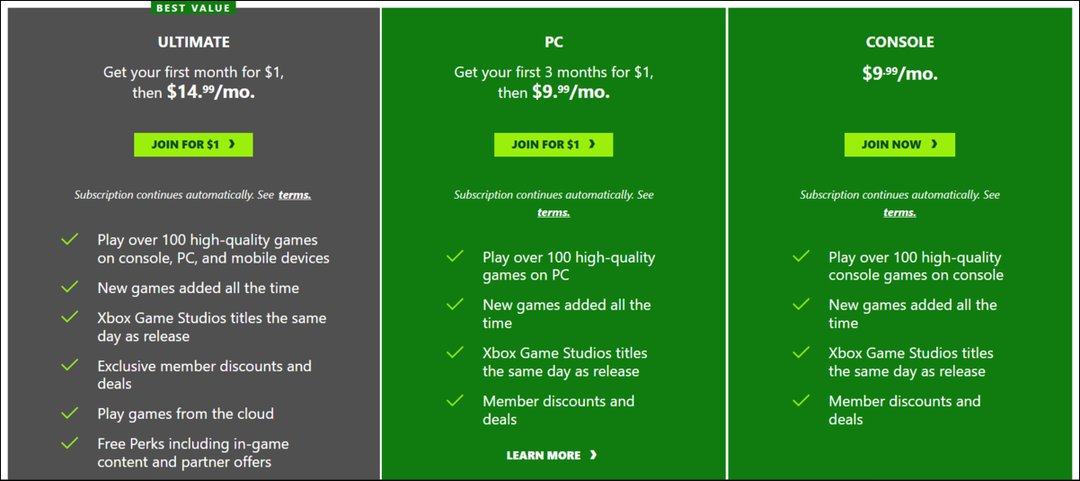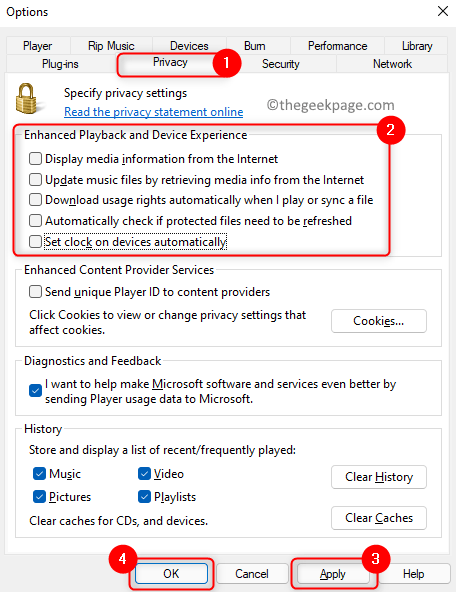تحتوي قائمة سياق النقر بزر الماوس الأيمن في File Explorer على "فتح باستخدام" التي تعمل على تحسين قائمة سياق النقر بزر الماوس الأيمن في Windows 11. ولكن ، يشكو بعض المستخدمين من خطأ غريب حيث يكون قسم "فتح باستخدام" بالكامل مفقودًا من قائمة سياق النقر بزر الماوس الأيمن. إذا كنت تشاهد هذا الخطأ أيضًا ، فيمكنك بسهولة حل المشكلة باستخدام قرص التسجيل.
كيفية إصلاح خيار "فتح باستخدام" المفقود من قائمة سياق النقر بزر الماوس الأيمن
هناك تعديل بسيط في التسجيل يمكنك تطبيقه على نظامك لإصلاح المشكلة.
1. في البداية ، انقر بزر الماوس الأيمن فوق ملف شبابيكمفتاح وانقر على "يركض“.
2. في Run Terminal ، اكتب "رجديت"وانقر على"نعم“.

ملاحظة –
في العملية التالية ، سيتعين عليك تعديل قيمة معينة في السجل. قد يتسبب هذا في بعض المشكلات في النظام. لذلك ، نقترح عليك إنشاء نسخة احتياطية من مفاتيح التسجيل إذا لم يكن لديك واحد حتى الآن.
أ. بمجرد فتح محرر التسجيل ، ستحتاج إلى النقر فوق "ملف"ثم انقر على"يصدر“.
ب. احفظ النسخة الاحتياطية في مكان آمن.

3. عندما يفتح السجل Edit0r ، انتقل إلى هذا الموقع الرئيسي -
HKEY_CLASSES_ROOT \ * \ شيلليكس \ قائمة السياق
4. الآن ، يجب أن تلاحظ مفتاحًا يسمى "مفتوحة مع"في مفتاح" ContextHandlers ".
5. إذا لم تتمكن من العثور على مفتاح "فتح باستخدام" ، فيجب عليك إنشاء مفتاح جديد.
6. ثم ، انقر بزر الماوس الأيمن فوق "السياقs "وانقر على"جديد>“. ثم اضغط على "مفتاح"لإنشاء واحدة جديدة.
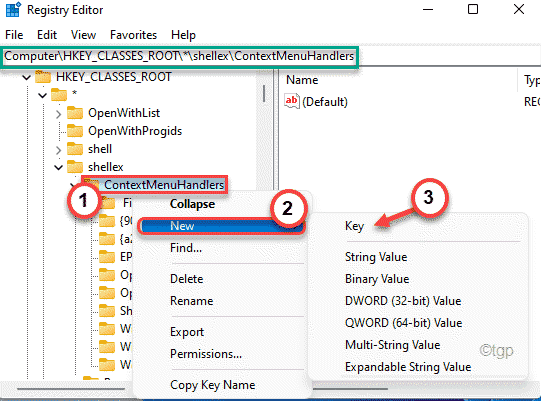
7. اسم هذا المفتاح الجديد باسم "مفتوحة مع“.
8. الآن ، على الجانب الأيمن ، نقرتين متتاليتين على ال "(تقصير)"مفتاح لتعديله.
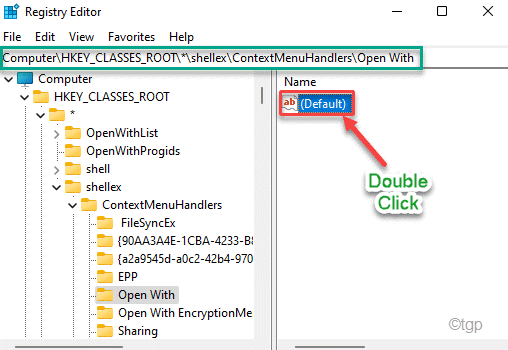
9. مجرد معجون هذه القيمة في مربع "بيانات القيمة:".
{09799AFB-AD67-11d1-ABCD-00C04FC30936}
10. ثم اضغط على "نعم"لحفظ التغييرات.
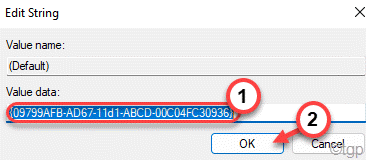
بعد ذلك ، أغلق محرر التسجيل. ثم، اعادة البدء الكمبيوتر.
هذا كل شيء! بعد إعادة تشغيل النظام ، سترى "مفتوحة مع"مرة أخرى في قائمة سياق النقر بزر الماوس الأيمن.